主页 > 经验 >
Win7如何使用命令行提高IE9的工作效率 Win7使用命令行提高IE9的
Win7如何使用命令行提高IE9的工作效率 Win7使用命令行提高IE9的工作效率的方法 怎么才能提高Win7应用程序的工作效率是许多Win7用户们都想知道的,今天小编就教大家使用命令行提高应用程序工作效率的方法。
具体步骤:
1、首先点击开始按钮,鼠标右击IE9的快捷方式,选择“打开文件位置”;
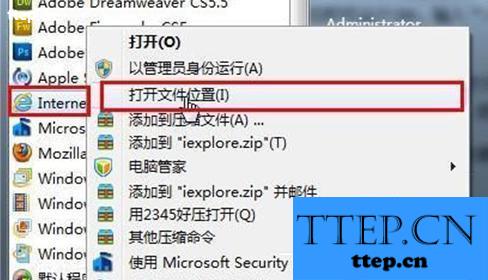
2、接着用鼠标右键单击IE9,选择“发送到-桌面快捷方式”,在Win7桌面上生成一个IE9的快捷方式图标,然后将桌面上的IE9快捷方式重命名改为“1”,也就是以后在运行中输入“1”来打开IE9;
3、打开Win7资源管理器并在地址栏中输入“%windir%”,打开Windows文件夹,然后将刚才桌面上已改名的快捷方式剪切并粘贴到该文件夹中;
4、接着在键盘按下“Windows + R ”组合键打开运行对话框,输入“1”并按下回车键,这样就可以启动IE9浏览器了,是不是超级方便呢。
通过以上的这些步骤,就可以轻松的使Win7应用程序的工作效率变得更高。
具体步骤:
1、首先点击开始按钮,鼠标右击IE9的快捷方式,选择“打开文件位置”;
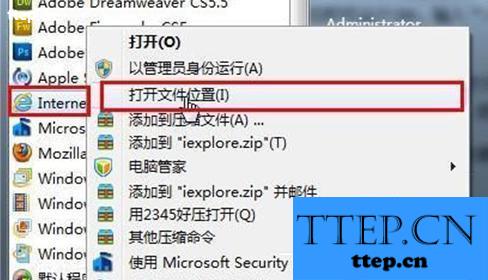
2、接着用鼠标右键单击IE9,选择“发送到-桌面快捷方式”,在Win7桌面上生成一个IE9的快捷方式图标,然后将桌面上的IE9快捷方式重命名改为“1”,也就是以后在运行中输入“1”来打开IE9;
3、打开Win7资源管理器并在地址栏中输入“%windir%”,打开Windows文件夹,然后将刚才桌面上已改名的快捷方式剪切并粘贴到该文件夹中;
4、接着在键盘按下“Windows + R ”组合键打开运行对话框,输入“1”并按下回车键,这样就可以启动IE9浏览器了,是不是超级方便呢。
通过以上的这些步骤,就可以轻松的使Win7应用程序的工作效率变得更高。
- 最近发表
- 赞助商链接
